PC용 크롬 및 안드로이드용 크롬에서 웹페이지나 PDF, 기타 텍스트 파일의 글자를 소리 내어 음성으로 들을 수 있는 방법입니다.
◈ PC용 크롬
1.
크롬 웹 스토어로 들어가 [Read Aloud]로 검색해 설치합니다.
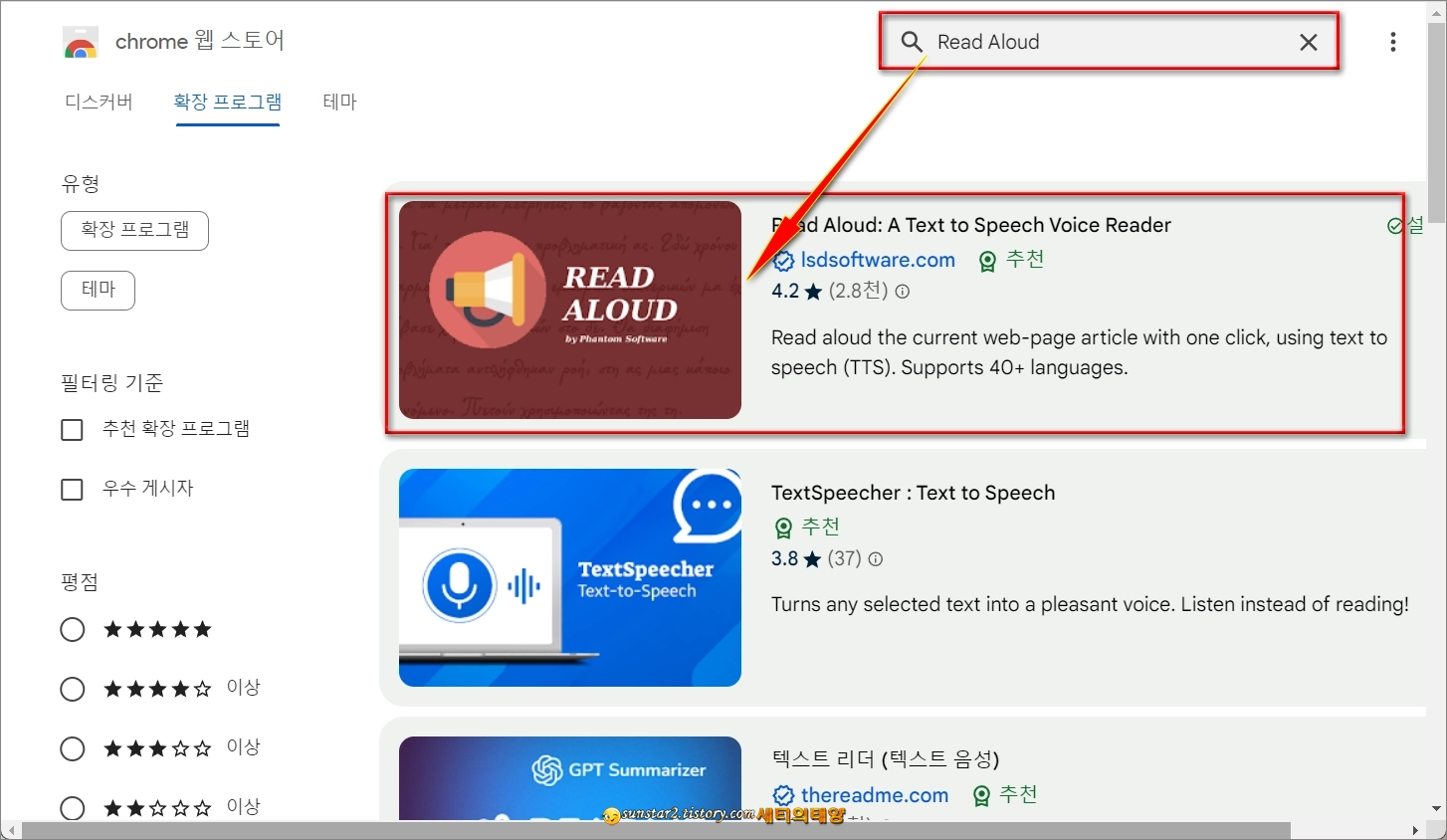
2.
Read Aloud가 크롬에 설치되면 툴바의 '확장 프로그램' 아이콘을 눌러 '플로그인'을 활성화해 주시구요.
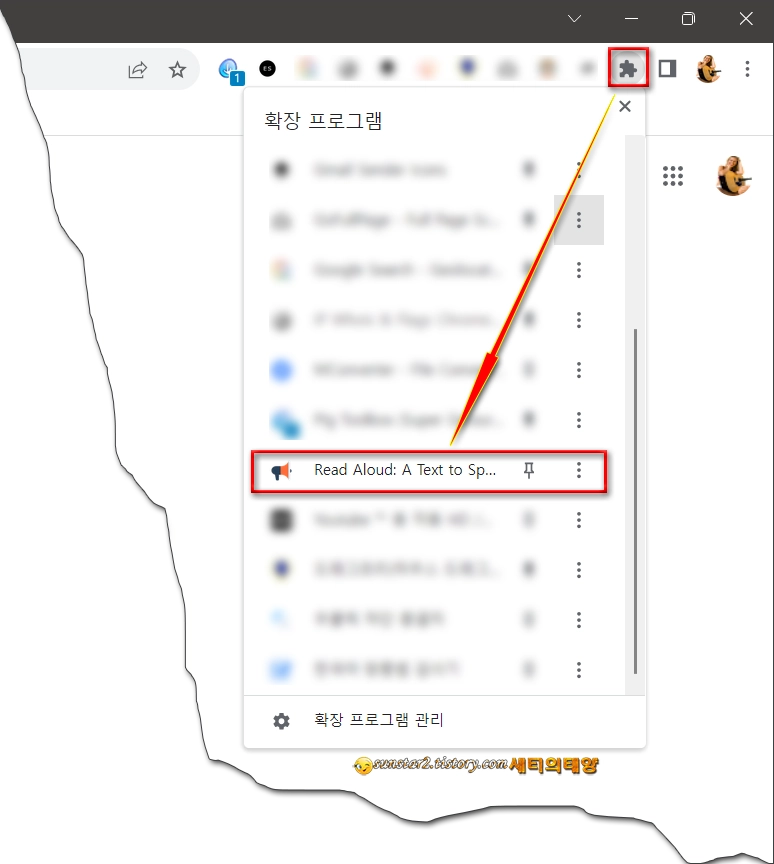
3.
읽으려는 웹페이지나 PDF를 열고 툴바에 표시되어 있는 Read Aloud 아이콘을 클릭하면 별도의 작은 텍스트 창 플레이어가 열리며, 음성으로 글자를 읽기 시작하고 읽는 텍스트는 노란색으로 강조되는 프롬프트가 표시됩니다.
또한 Read Aloud 플레이어는 중지, 일시 중지, 다음 및 이전을 포함한 일부 음성 재생 제어 옵션도 제공합니다.
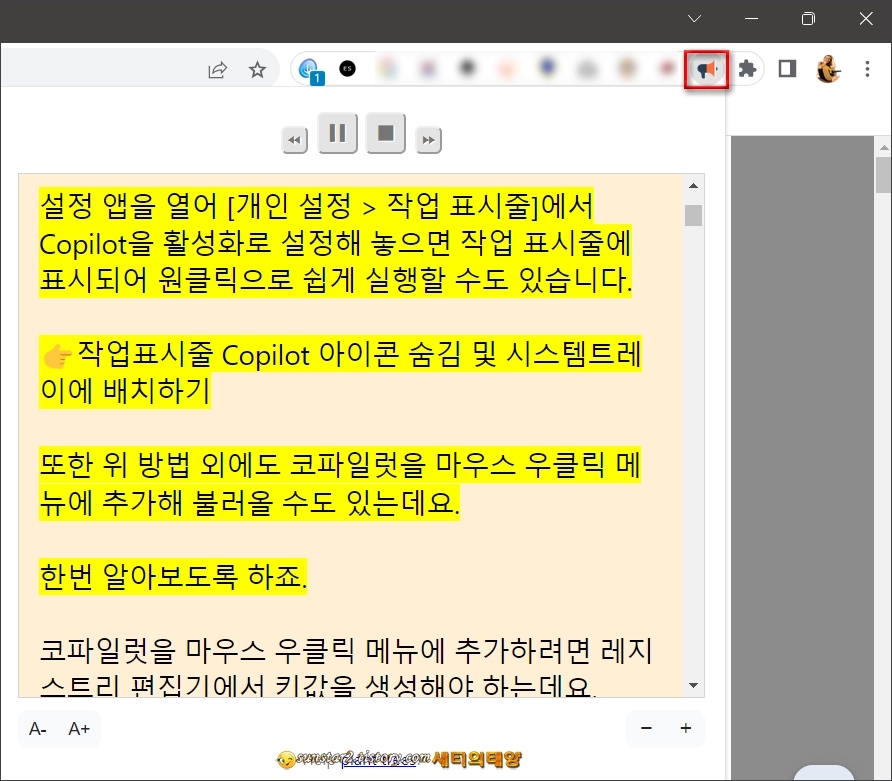
4.
그리고 툴바의 Read Aloud 아이콘을 우클릭하고 [옵션]을 선택하면 목소리 속도, 피치 및 볼륨 조절을 할 수 있습니다.
또한 다양한 표준 및 프리미엄 음성 중에서 목소리를 선택하여 텍스트의 소리를 조절할 수 있구요. 웹사이트의 텍스트를 말하는 영어 및 한국어 등 다양한 언어를 지원하며, 텍스트의 크기를 늘리거나 줄일 수도 있습니다.
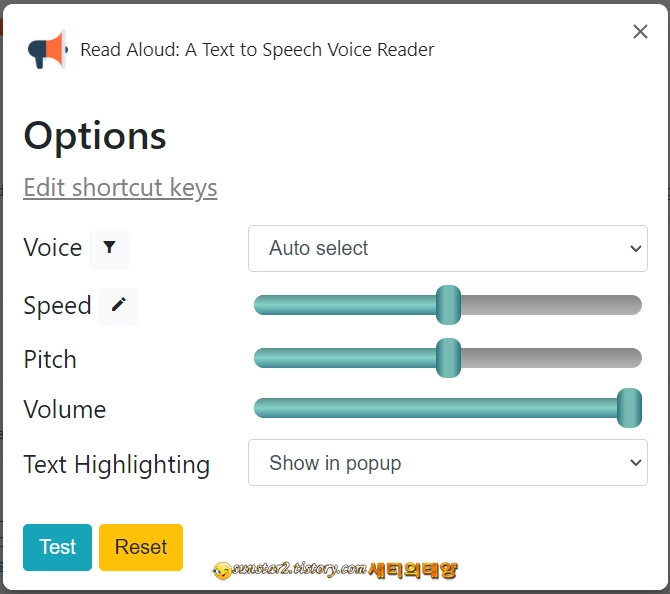
그 외 크롬 웹 스토어에는 Read Aloud와 유사한 TextSpeecher, 텍스트 리더, Text to Speech 등의 확장 프로그램들도 있으니 입맛에 맞는 애드온을 사용해 볼 수도 있겠습니다.
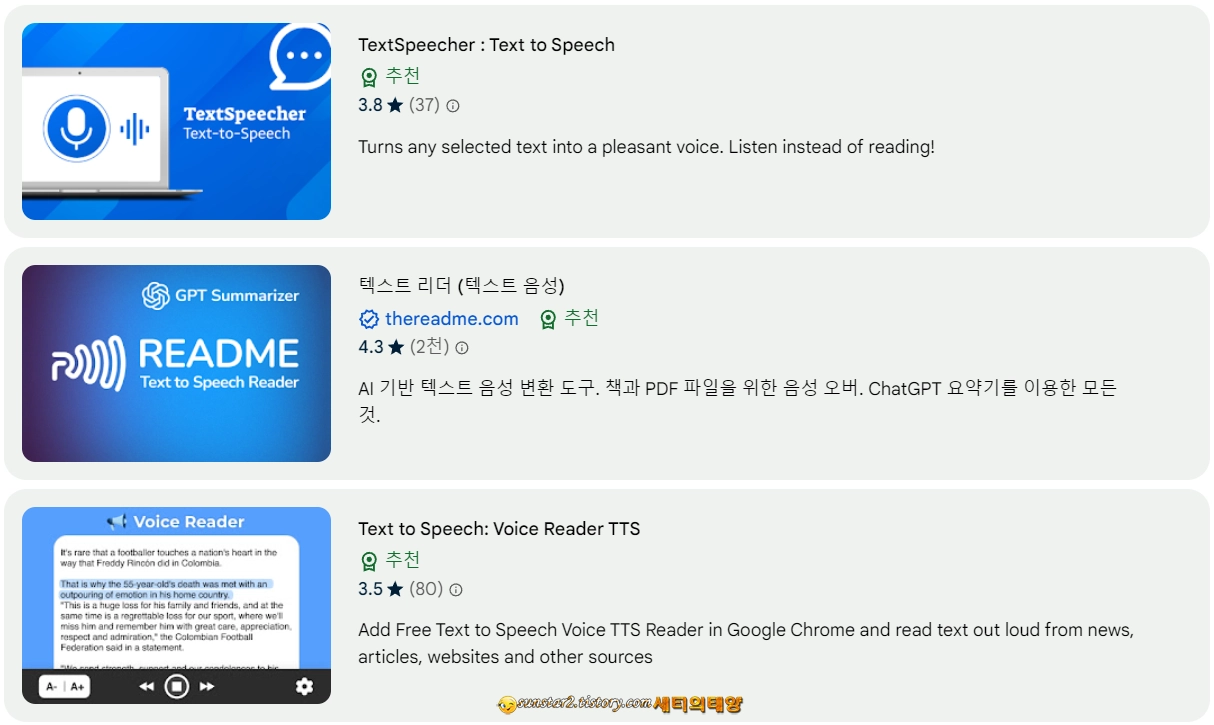
◈ 안드로이드용 크롬
크롬 PC 버전과는 달리 안드로이드용 크롬은 갤럭시 기준으로 기기에서 한 가지 설정만 해주면 웹페이지나 PDF, 텍스트 파일을 음성으로 들을 수 있는데요.
1.
[설정]으로 들어가 [접근성]을 탭 하고, 목록에서 [설치된 앱]을 터치한 후, [텍스트 읽어주기]를 선택합니다.
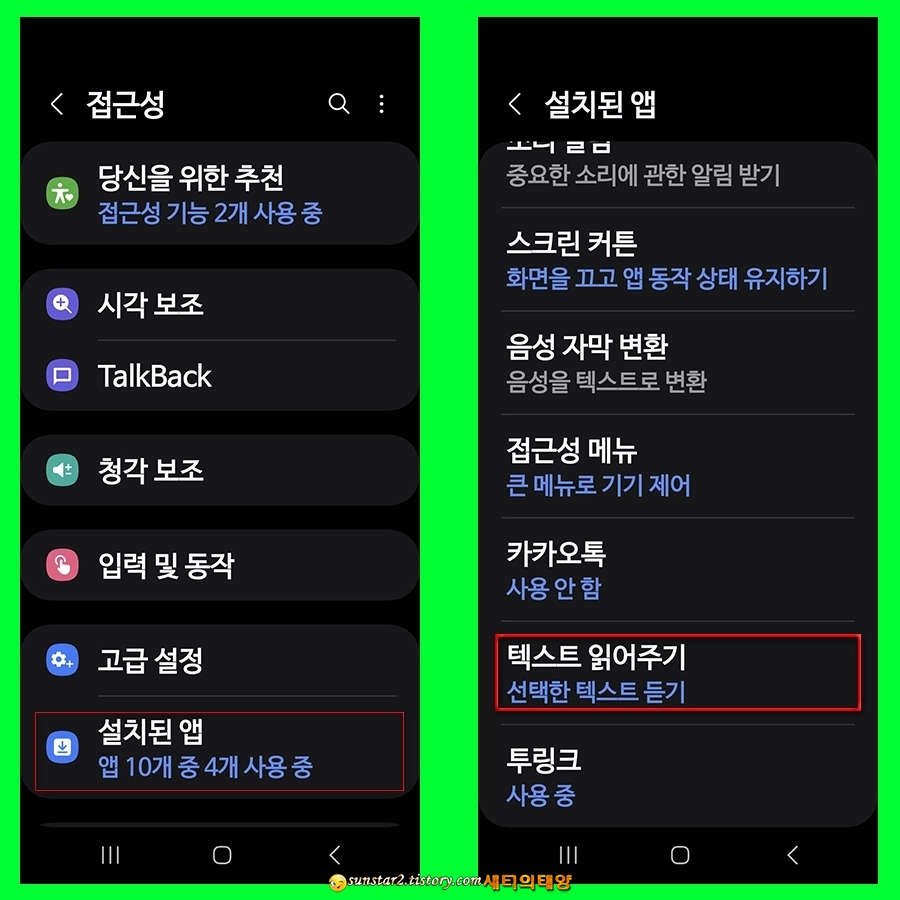
2.
'텍스트 읽어주기' 바로가기의 토글이 꺼져있다면 [켬]으로 설정해 활성화해 주면 홈 화면 오른쪽 하단에 사람 모양의 아이콘이 생성되고 텍스트를 음성으로 듣는 준비는 완료된 건데요.
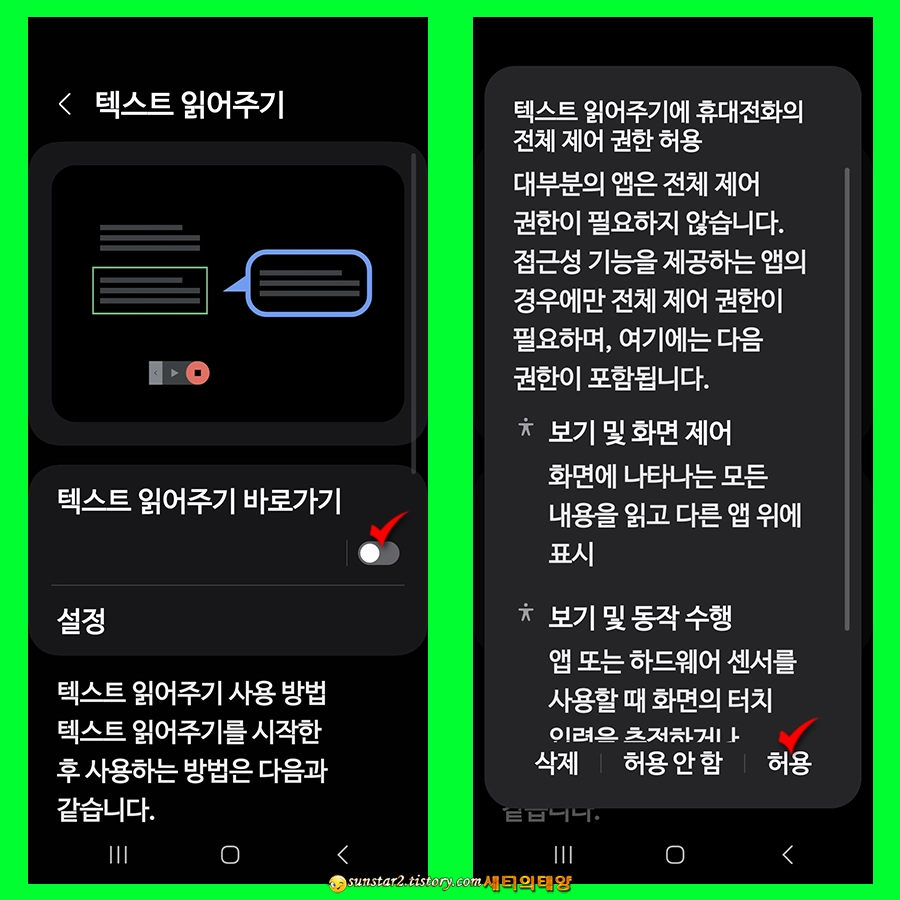
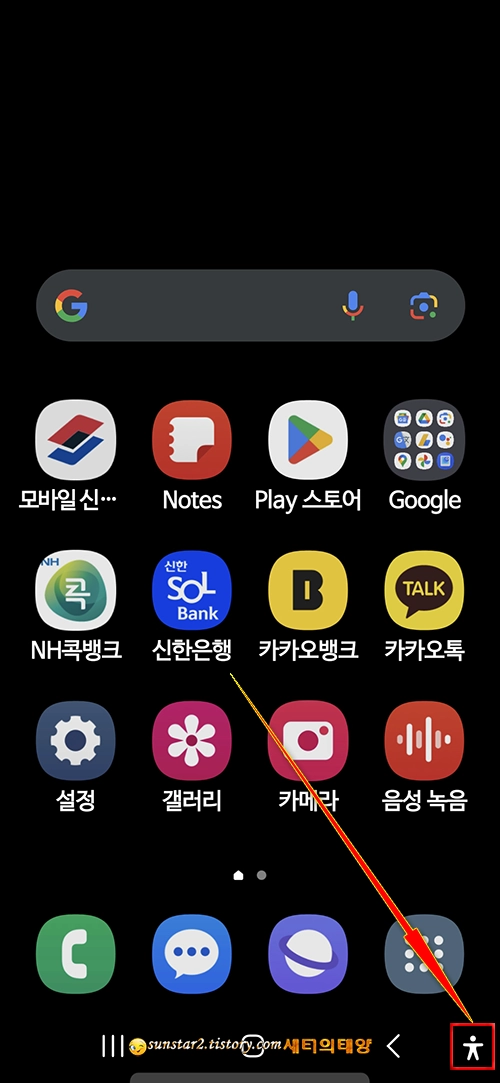
3.
만약 [설정 > 접근성]에서 "텍스트 읽어주기" 항목이 안 보인다면 Google Play로 이동해 최신 버전의 [Android 접근성 도구 모음]을 설치 후 위 단계를 설정해 주면 됩니다.
4.
이제 웹페이지나 PDF, 텍스트 파일 등을 열고 폰 화면 오른쪽 하단에 활성화된 '접근성' 아이콘을 터치하고 표시되는 플레이어의 재생 버튼을 누르면 텍스트를 음성으로 듣게 됩니다.
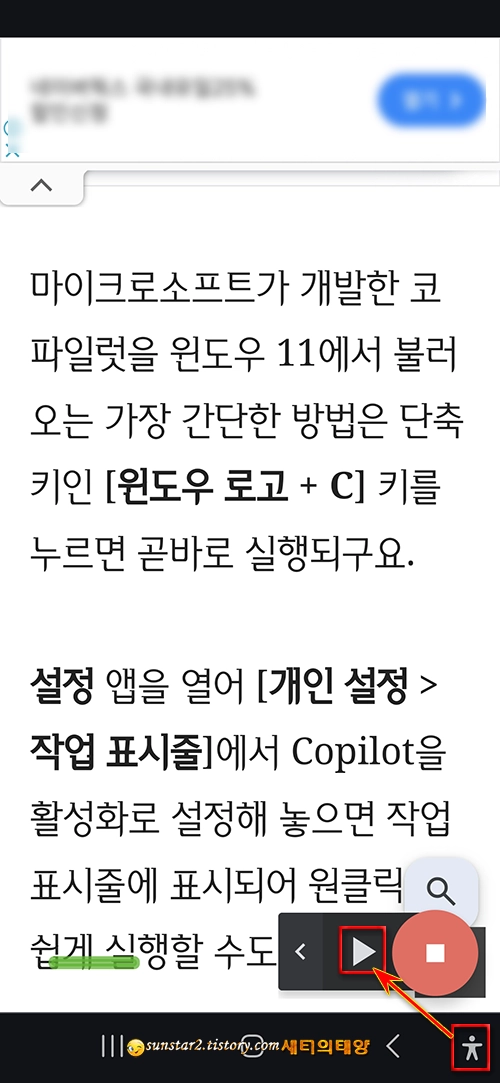
5.
또한 플레이어의 왼쪽 톱니바퀴 아이콘을 누르면 [텍스트 음성 변환] 설정과 [읽기 음성] 등을 사용자 지정할 수 있으니 마음에 드는 옵션으로 설정해 보시길요~😉
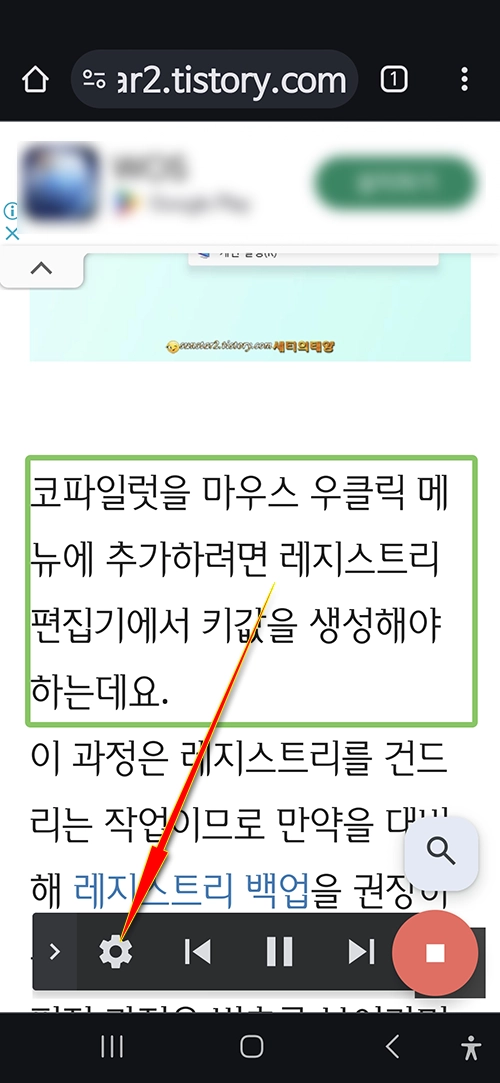
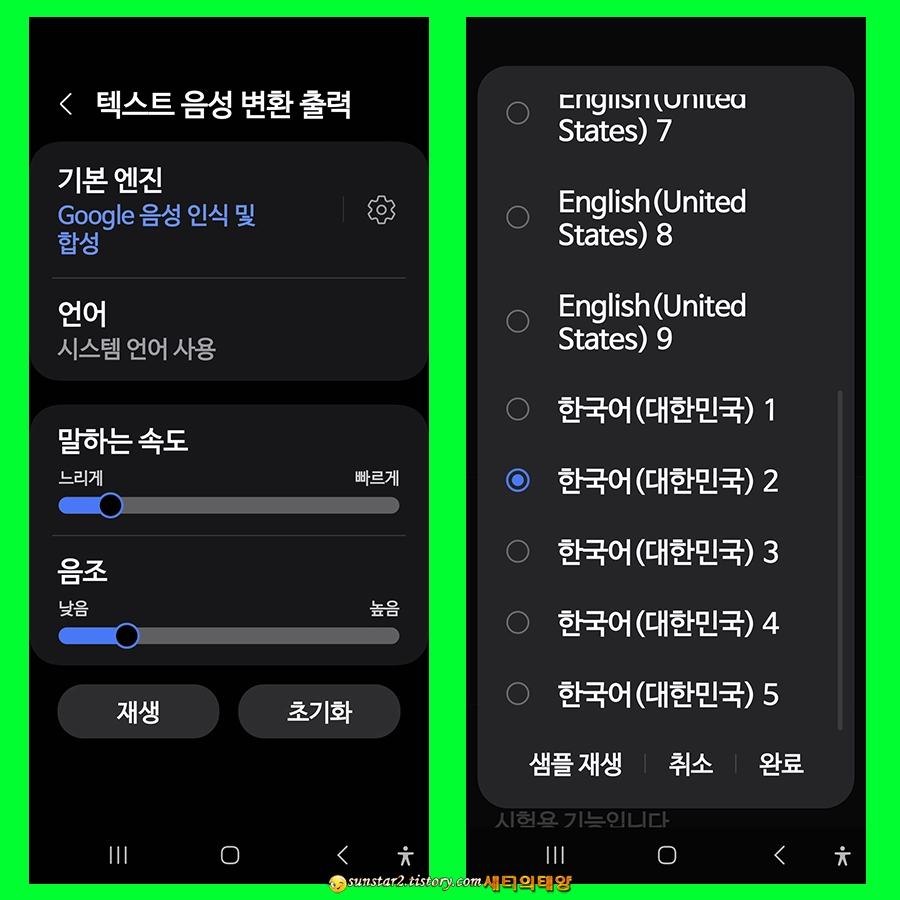
'크롬 Tip' 카테고리의 다른 글
| 크롬 '링크 페이지 미리보기' 활성화하기 (0) | 2024.11.23 |
|---|---|
| 크롬 우클릭 금지 페이지에서 이미지 내려받기 (2) | 2024.10.31 |
| 크롬 웹페이지에서 '페이지 미리보기' 기능 사용법 (51) | 2024.04.25 |
| 크롬 다운로드 표시줄 하단으로 되살리기 (3) | 2023.11.06 |
| 크롬 시크릿 모드 작업 표시줄에 고정하기 (1) | 2023.10.26 |
| 크롬에서 구글 검색결과 새 탭으로 열기 (0) | 2023.10.17 |